win11开盖就开机 windows11笔记本怎么取消合盖自动开机
更新时间:2024-05-09 13:58:09作者:relsound
Win11是微软最新推出的操作系统,一经推出就受到了广泛关注和好评,其中一个备受关注的功能就是开盖即开机,让用户在合盖后再次打开笔记本电脑时可以立即启动系统。有些用户可能并不喜欢这个功能,想要取消合盖自动开机。针对这个需求,我们可以通过简单的设置来实现取消合盖自动开机的操作。接下来我们将介绍具体操作方法,帮助大家更好地使用Win11操作系统。
打开设置
在电脑里打开设置,进入设置页面。
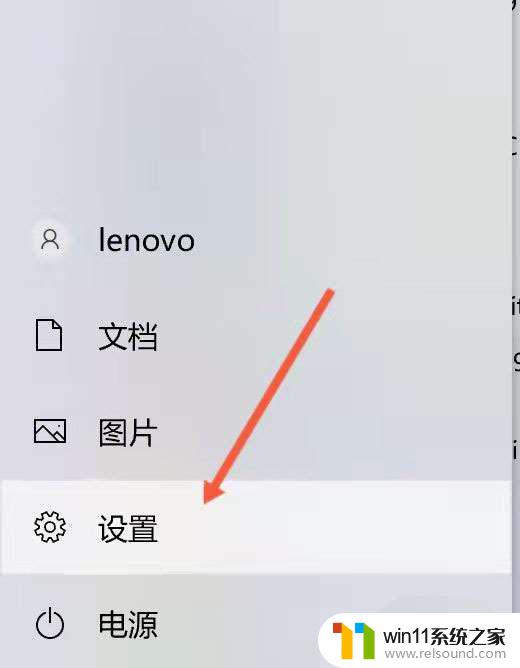
点击系统
进入设置页面之后,找到系统,点击进入。
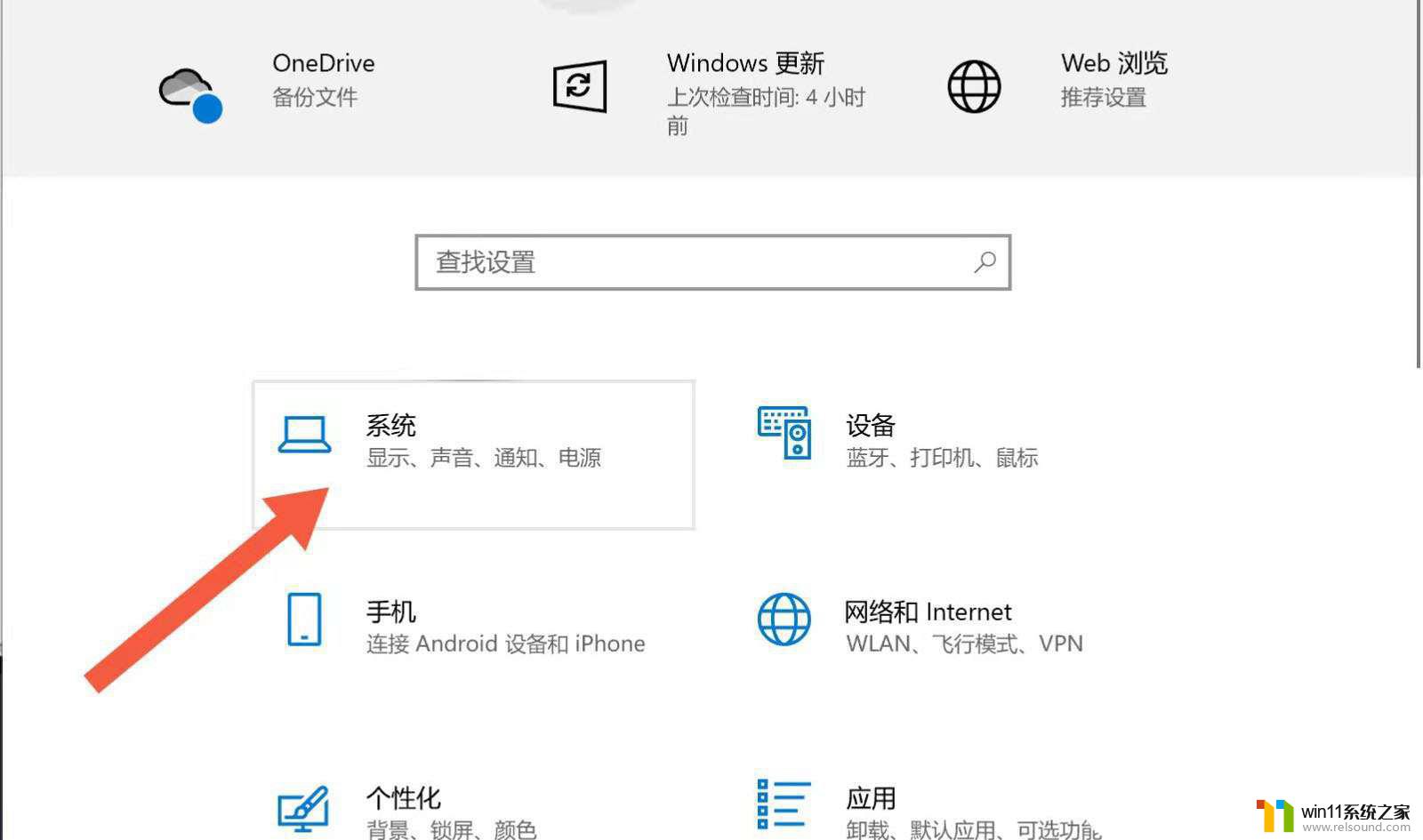
点击电源和睡眠
进入系统之后,往下滑,找到电源和睡眠选项。
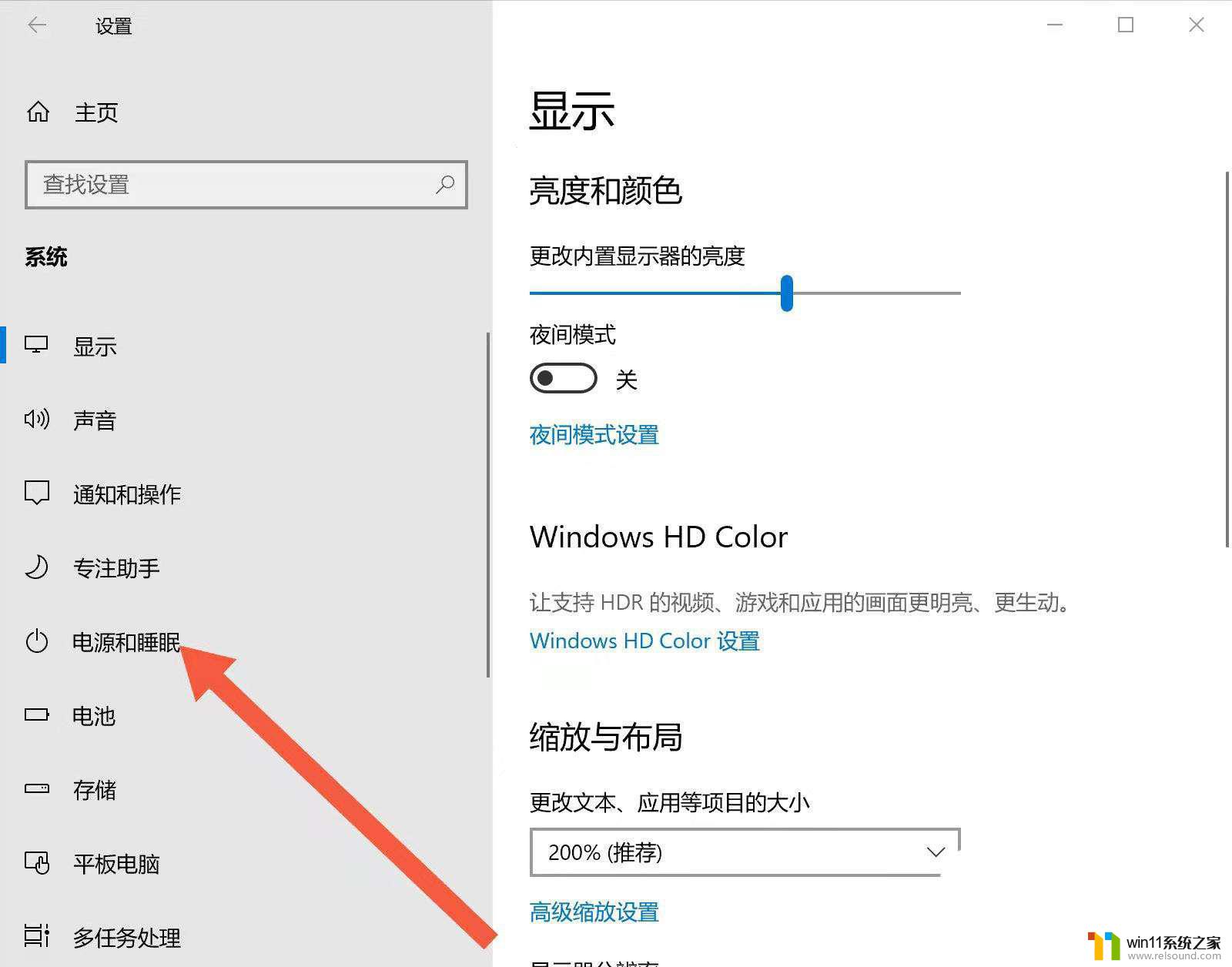
点击其他电源设置
进入电源和睡眠选项之后,往下滑,找到其他电源设置。
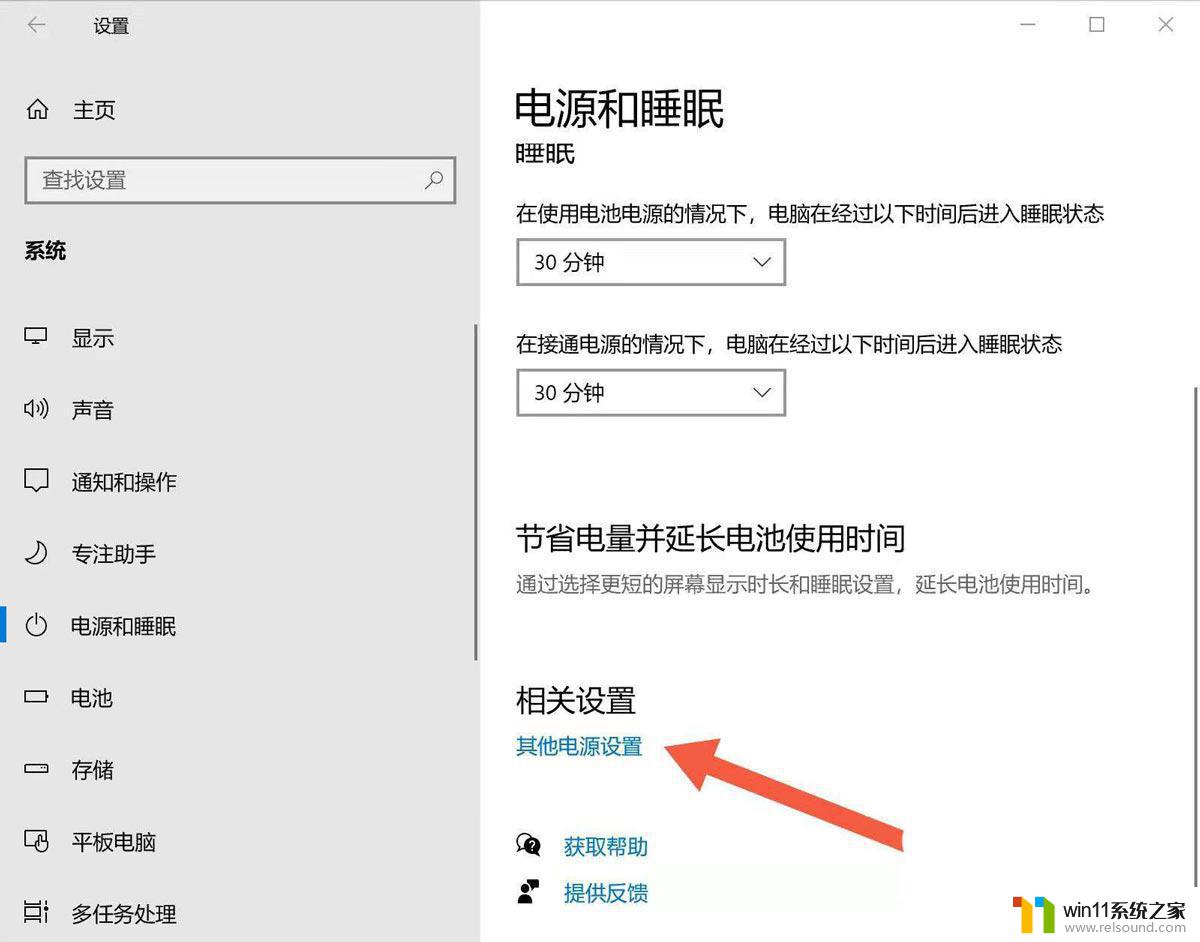
点击关闭
今入其他电源设置之后,找到”选择关闭笔记本进算计盖的功能“。点击进入。
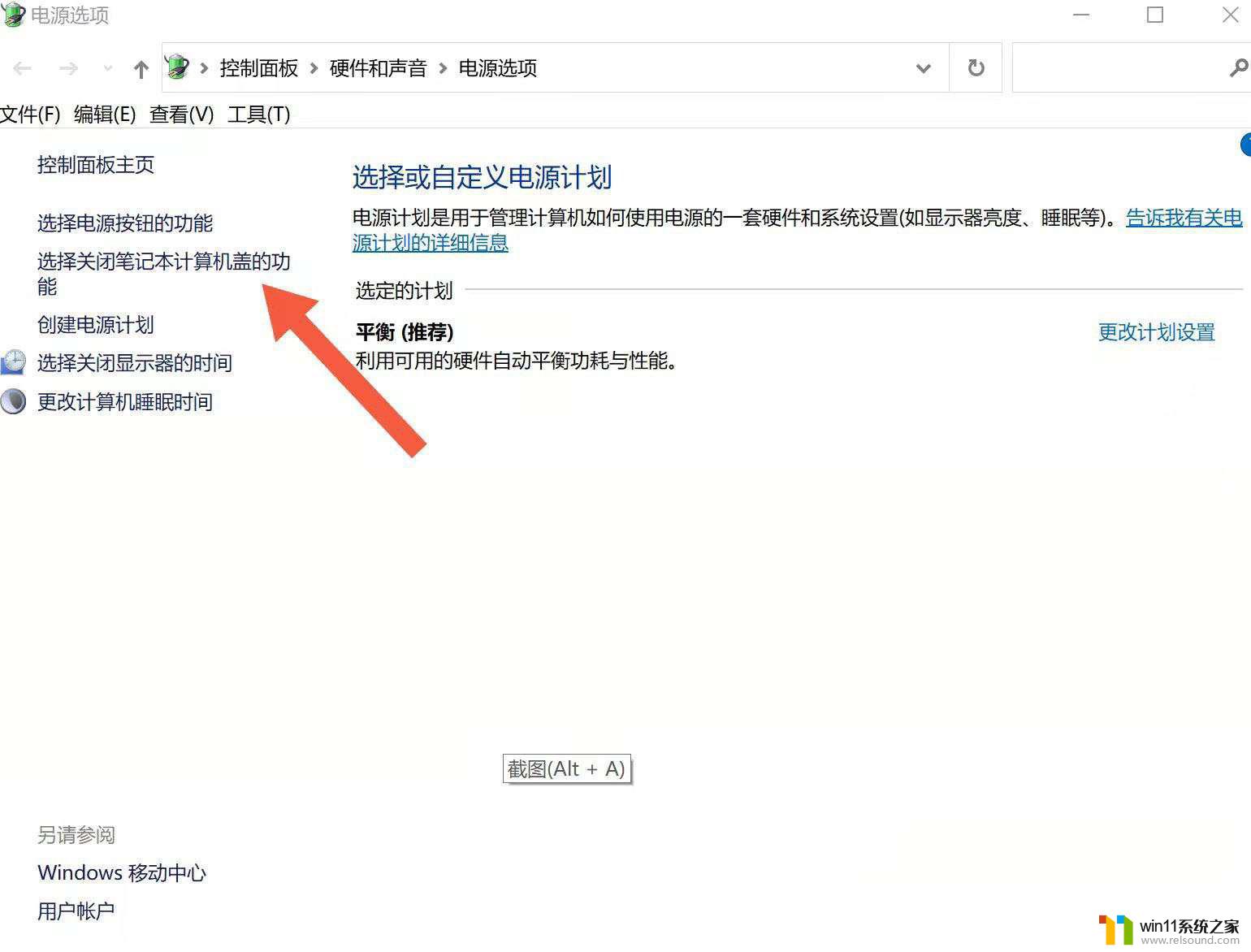
点击更改设置
进入之后,找到更改当前不可用的设置选项,点击。
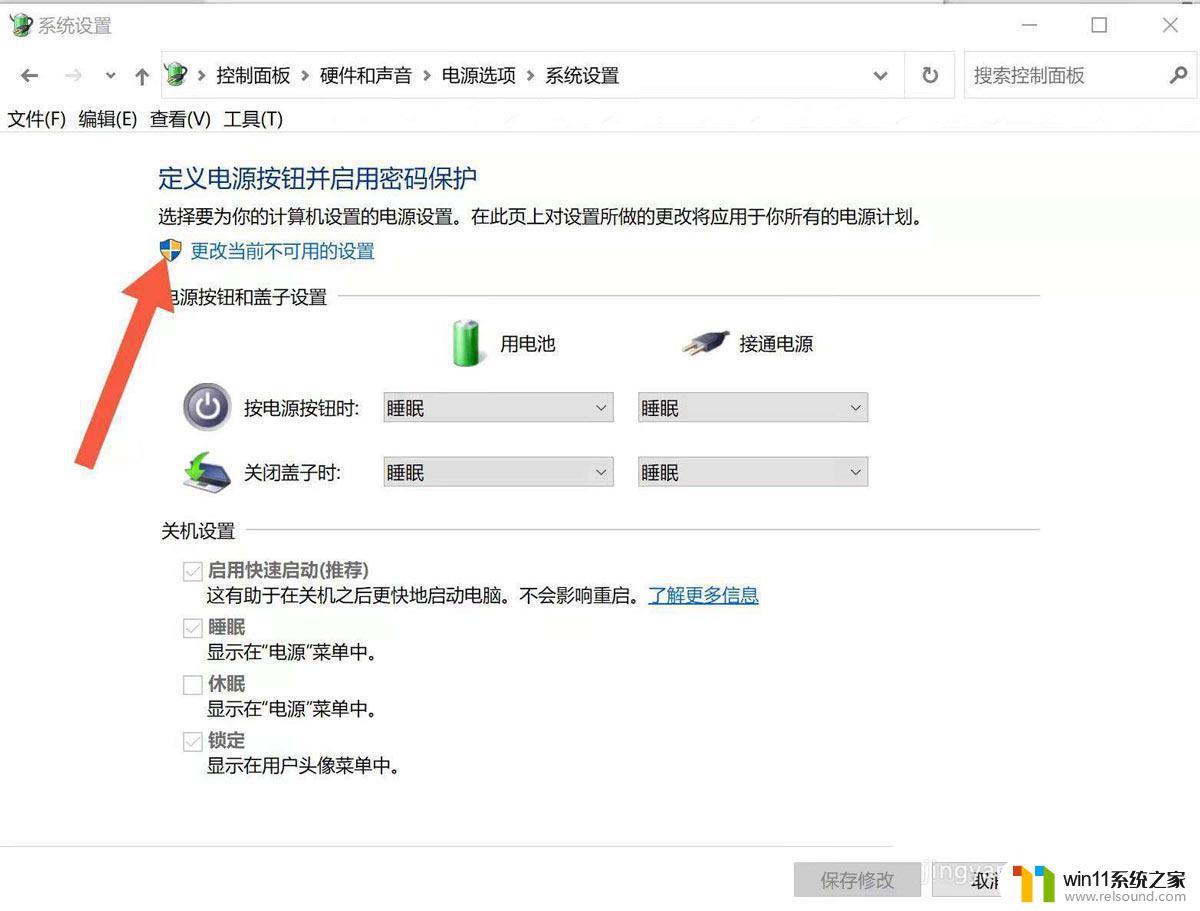
点掉对号
之后,把下方的第一个框启用快速启动关掉即可。
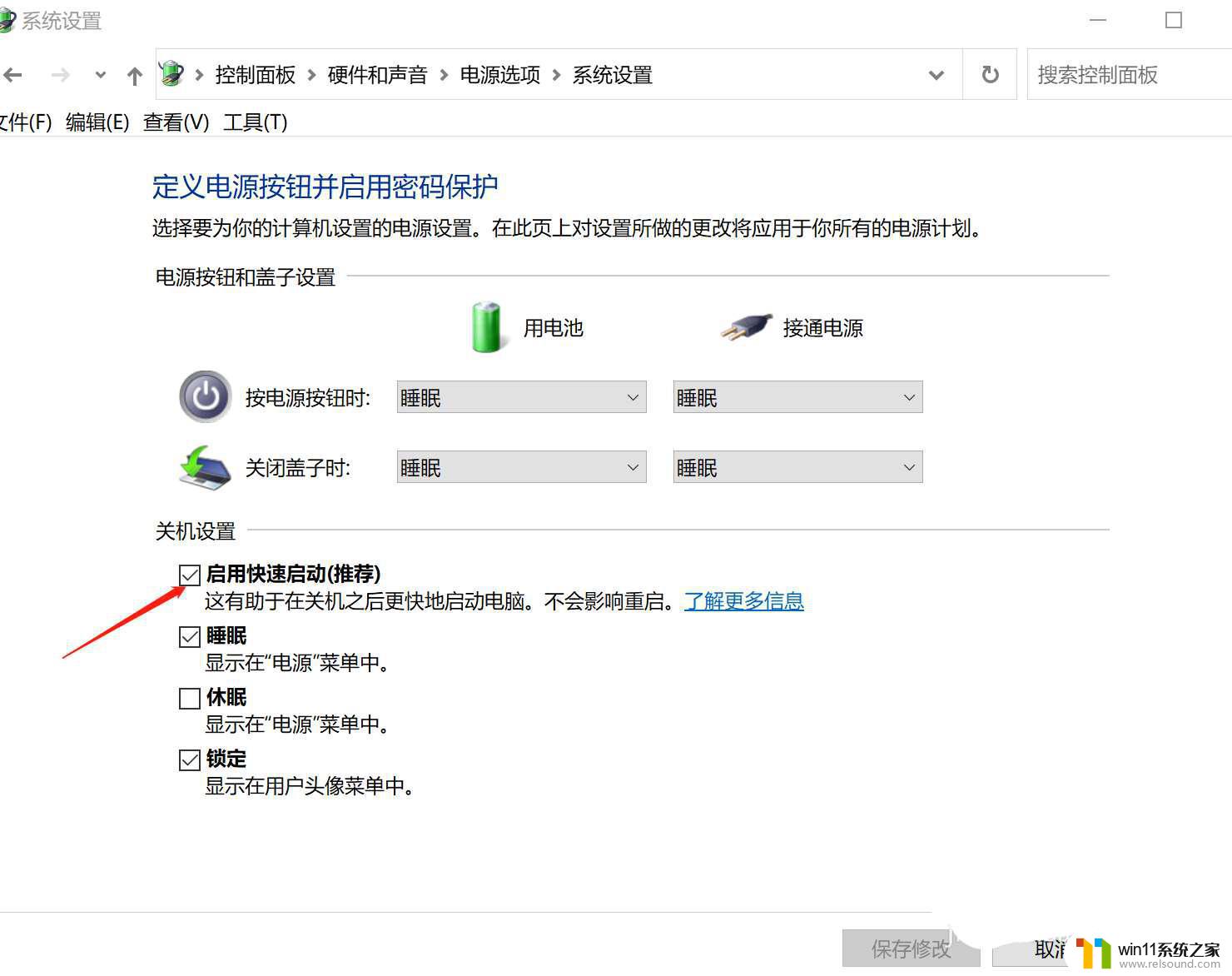
电脑酷狗开机自启动怎么关闭? Win11禁止酷狗音乐开机启动的技巧
win11开机蓝屏提示:找不到恢复环境怎么办? Win11没有恢复环境的解决办法
以上就是Win11开盖就开机的全部内容,如果你也遇到了同样的情况,赶紧参照小编的方法来处理吧,希望对大家有所帮助。
win11开盖就开机 windows11笔记本怎么取消合盖自动开机相关教程
- win11开盖开机功能怎么关闭 Win11笔记本开盖自动开机如何关闭
- win10掀盖自动开机怎么办? win10笔记本开盖自动开机设置
- win11华为合盖休眠 Windows11笔记本合盖不休眠的设置方法
- win11合盖锁屏 win11如何设置笔记本合盖锁屏
- win10笔记本合上盖子不休眠解决方法 win10笔记本合上盖子后无法自动休眠
- win11笔记本接显示器如何盖上盖子还能用 笔记本合上盖子后外接显示器不黑屏怎么设置
- win11怎么设置盖上盖子不休眠 Win11笔记本合上盖子不休眠怎么设置
- 笔记本无法正常开机怎么办 笔记本电脑开机后自动关机怎么办
- win11怎么设置合上盖子不休眠 Win11笔记本合盖后不休眠设置方法
- win10扣盖设置 如何在Windows10上设置笔记本盖关机功能
- 英伟达新一代AI芯片过热延迟交付?公司回应称“客户还在抢”
- 全球第二大显卡制造商,要离开中国了?疑似受全球芯片短缺影响
- 国外芯片漏洞频发,国产CPU替代加速,如何保障信息安全?
- 如何有效解决CPU温度过高问题的实用方法,让你的电脑更稳定运行
- 如何下载和安装NVIDIA控制面板的详细步骤指南: 一步步教你轻松完成
- 从速度和精度角度的 FP8 vs INT8 的全面解析:哪个更适合你的应用需求?
微软资讯推荐
- 1 英伟达新一代AI芯片过热延迟交付?公司回应称“客户还在抢”
- 2 微软Win11将为开始菜单/任务栏应用添加分享功能,让你的操作更便捷!
- 3 2025年AMD移动处理器规格曝光:AI性能重点提升
- 4 高通Oryon CPU有多强?它或将改变许多行业
- 5 太强了!十多行代码直接让AMD FSR2性能暴涨2倍多,性能提升神速!
- 6 当下现役显卡推荐游戏性能排行榜(英伟达篇)!——最新英伟达显卡游戏性能排名
- 7 微软发布Win11 Beta 22635.4440预览版:重构Windows Hello,全面优化用户生物识别体验
- 8 抓紧升级Win11 微软明年正式终止对Win10的支持,Win10用户赶紧行动
- 9 聊聊英特尔与AMD各自不同的CPU整合思路及性能对比
- 10 AMD锐龙7 9800X3D处理器开盖,CCD顶部无3D缓存芯片揭秘
win10系统推荐